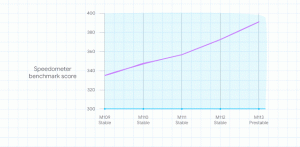Böngészési adatok törlése a Microsoft Edge-ben
Böngészési adatok törlése a Microsoft Edge Chromiumban
A Chromium-alapú Microsoft Edge böngésző lehetővé teszi a böngészési adatok automatikus törlését az alkalmazás bezárásakor. Kivételeket is megadhat a cookie-k számára.
Hirdetés
A Microsoft Edge mára egy Chromium-alapú böngésző számos exkluzív funkcióval, mint pl Hangosan olvas és a Google helyett a Microsofthoz kötődő szolgáltatások.
A Microsoft Edge Chromium stabil verziója egy ideig a nyilvánosság számára elérhető. A böngésző már kapott néhány frissítést, az ARM64 eszközök támogatásával Edge Stable 80. Ezenkívül a Microsoft Edge továbbra is számos elöregedő Windows-verziót támogat, beleértve a Windows 7-et, amely nemrégiben jelent meg elérte a támogatás végét. Nézze meg A Microsoft Edge Chromium által támogatott Windows-verziók és Edge Chromium legújabb ütemterve. Végül az érdeklődő felhasználók letölthetik MSI telepítők telepítéshez és testreszabáshoz.
A böngészési adatok magukban foglalják a böngészési előzményeket, a letöltési előzményeket, a cookie-kat és egyéb webhelyadatokat, a gyorsítótárazott képeket és fájlokat, jelszavakat, az űrlapok automatikus kitöltési adatait, a webhely engedélyeit és a tárolt alkalmazások adatait. Szükség esetén manuálisan törölheti a böngészési adatokat a Chromium-alapú Microsoft Edge böngészőben.
A böngészési adatok törléséhez a Microsoft Edge Chromiumban,
- Nyissa meg a Microsoft Edge-t.
- nyomja meg Ctrl + Váltás + Del.
- A következő párbeszédpanelen válassza ki a legördülő menüből azt az időtartományt, amelyen belül törölni szeretné a böngészési adatokat.
- Jelölje be a törölni kívánt elemeket, és törölje a jelölést a nem törölni kívánt elemek közül.

- Kattintson a Tiszta most gombot a folytatáshoz.
Kész vagy!
Megjegyzés: Vannak más módok is a párbeszédpanel elérésére, beleértve a speciális belső URLés az alkalmazás beállításait.
Az Edge-böngészési adatok törlése belső URL-lel
- Írja be vagy másolja be a következőket az Edge címsorába:
edge://settings/clearBrowserData. - Üsd a Belép kulcs.

- Ugyanez a párbeszédablak jelenik meg a képernyőn.
Törölje a böngészési adatokat az Edge beállításaiban
- Nyissa meg az Edge-et.
- Kattintson a három ponttal ellátott menügombra.
- Kattintson a Beállítások elemre.

- A bal oldalon kattintson a gombra Adatvédelem és szolgáltatások.
- Kattintson a jobb oldalon Válassza ki, mit szeretne törölni alatt Böngészési adatok törlése.

- Jelölje be a törölni kívánt elemeket, és törölje a jelölést azon elemek közül, amelyeket nem szeretne törölni a kívánt belső ideig.

Az Edge-böngészési adatok automatikus törlése bezáráskor
A böngésző lehetővé teszi az egyes böngészési előzmények elemeinek eltávolítását minden alkalommal, amikor bezárja a Microsoft Edge-t. A Beállításokban van egy lehetőség, amely lehetővé teszi ennek a funkciónak a konfigurálását. Az Edge 77.0.222.0 verziótól kezdve elérhető.

Az opciók elérhetők a Beállításokban az Adatvédelem és szolgáltatások alatt, vagy közvetlenül a belső URL-ről edge://settings/clearBrowserDataOnExit.Nézze meg az alábbi oktatóanyagot:
Microsoft Edge Chromium: Böngészési adatok törlése kilépéskor
Cookie-kivételek konfigurálása
A Microsoft Edge 83.0.470.0 verziójától kezdődően beállíthatja, hogy a böngésző megtartsa bizonyos webhelyek cookie-jait, nehogy az Edge bezárásakor törlődjenek. Erre az Edge böngésző adatvédelmi beállításainál érhető el egy lehetőség, amely lehetővé teszi kivételek meghatározását. Lát
Hogyan tartsunk cookie-kat bizonyos webhelyekhez a Microsoft Edge bezárásakor
Amikor az opció Cookie-k és egyéb webhelyadatok engedélyezve van a böngészési adatok automatikus eltávolítására a bezáráskor, kattintson a gombra Hozzáadás alatti gombot Ne törölje szakasz.


Ez az.